Win10电脑语音识别功能怎么启动
WINDOWS10系统的电脑有很多强大的功能,比如说语音识别功能,接下来小编就教大家怎样打开WINDOWS10电脑的语音识别功能。
具体如下:
1. 首先我们打开电脑进入到桌面,找到此电脑图标点击打开。

2. 进入到窗口之后,我们鼠标右击此电脑选项,然后在弹出的菜单中点击最下方的属性选项。
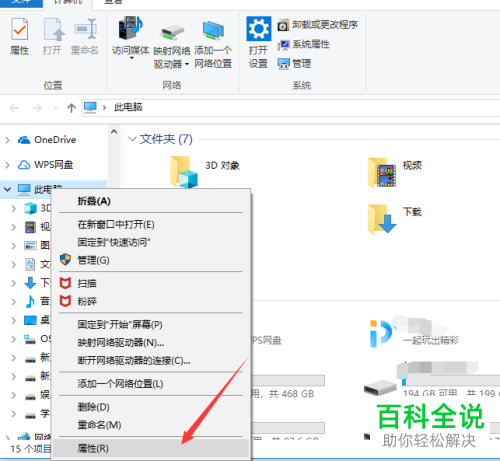
3. 接下来我们就会进入到系统窗口,我们点击窗口上方的控制面板主页选项。
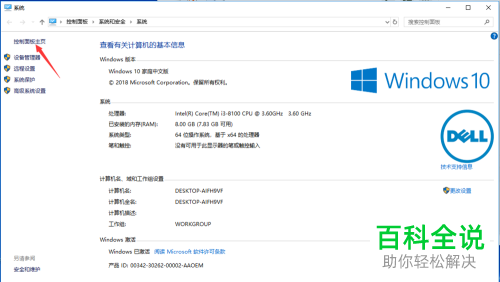
4. 然后我们就会进入到控制面板界面,我们点击界面下方的轻松使用图标。

5. 接下来我们就可以在轻松使用界面中找到语音识别选项点击打开。

6. 然后在我们的界面中就会弹出语音窗口,如果我们使用的时候并不是特别顺利,那我们还可以点击设置麦克风进行调节。
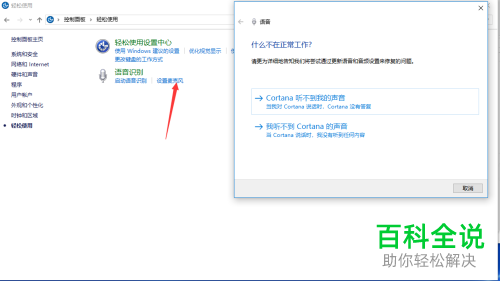
赞 (0)

